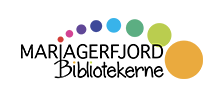Print, kopi og scan
Mariagerfjord Bibliotekerne benytter systemet Princh til print, kopi og scan til e-mail på bibliotekerne i Arden, Hadsund, Hobro og Mariager. Du kan finde en printer i alle vores afdelinger, med undtagelse af afdelingen i Als.
Sådan gør du
Nedenfor finder du vejledning til hvordan du benytter print, kopi og scan på biblioteket.
Når du sender dokumenter til udskrift på biblioteket, skal du bruge printerens ID-nummer.
Printer ID-numre
- Arden Bibliotek: ID-nummer: 104975
- Hadsund Bibliotek: ID-nummer: 104977
- Hobro Bibliotek: ID-nummer: 104978
- Mariager Bibliotek: ID-nummer: 104976
Print fra bibliotekets pc

- Åbn det dokument, du ønsker at printe på computeren
- Vælg ’Udskriv’ og godkend
- Tjek dine udskriftsindstillinger i vinduet, der dukker op
- Betal på pc’en med betalingskort, MobilePay eller ved skranken
- Indtast den viste 4-cifrede frigivelseskode på skærmen på printeren.
Print fra egen bærbar pc

- Åbn en browser og gå til print.princh.com
- Vælg dokument og printer-ID
- Vælg dine ønskede udskriftsindstillinger
- Betal på pc’en med betalingskort eller MobilePay
- Indtast den viste 4-cifrede frigivelseskode på skærmen på printeren
Print fra mobil eller tablet

- Installer Princh-app’en til iOS eller Android
- Åbn det ønskede dokument, og del det med Princh-app’en
- Vælg printer-ID og dine ønskede udskriftsindstillinger
- Betal i app’en med betalingskort eller MobilePay
- Indtast den viste 4-cifrede frigivelseskode på skærmen på printeren
Sådan scanner du

- Vælg 'Scan til email'
- Vælg 'Glasplade' eller 'Dokumentføder'
- Vælg A4 eller A3 (størrelse)
- Læg det ønskede dokument i
- Vælg 'Scan nu'
- Du har nu mulighed for at se det indscannede dokument på skærmen
- Du kan tilføje flere sider eller slette sider - vælg derefter 'OK'
- Du har nu mulighed for at tilføje flere dokumenter - vælg derefter 'OK'
- Indtast mailadresse og vælg 'Send'
Dokumentet sendes nu til den indtastede mailadresse.
Vær opmærksom på
- Det ikke er tilladt at printe på eget medbragt papir.
- At du har mulighed for at printe hjemmefra via din egen computer. Følg vejledningen ovenfor og husk koden til frigivelse af printjobbet, da denne skal indtastes på standeren ved kopimaskinen. Koden vil blive vist på din skærm efter betaling.
- At tjekke dit biblioteks åbningstid, inden du sender dine dokumenter til print.
- Du skal udløse dit printjob på kopimaskinen inden for 24 timer. Ellers bortfalder printjobbet, og betalingen vil blive frigjort på din bankkonto efter 3 døgn.
Betaling
Betaling for print/kopi sker online via betalingskort eller MobilePay direkte på den enhed du printer fra eller ved printeren.
I den betjente åbningstid er det muligt at betale med kort eller kontanter ved skranken.
Priser
Print og kopiering koster 2 kr. pr. side i A4-format og 4 kr. pr. side i A3-format.
Det er gratis at scanne til e-mail.